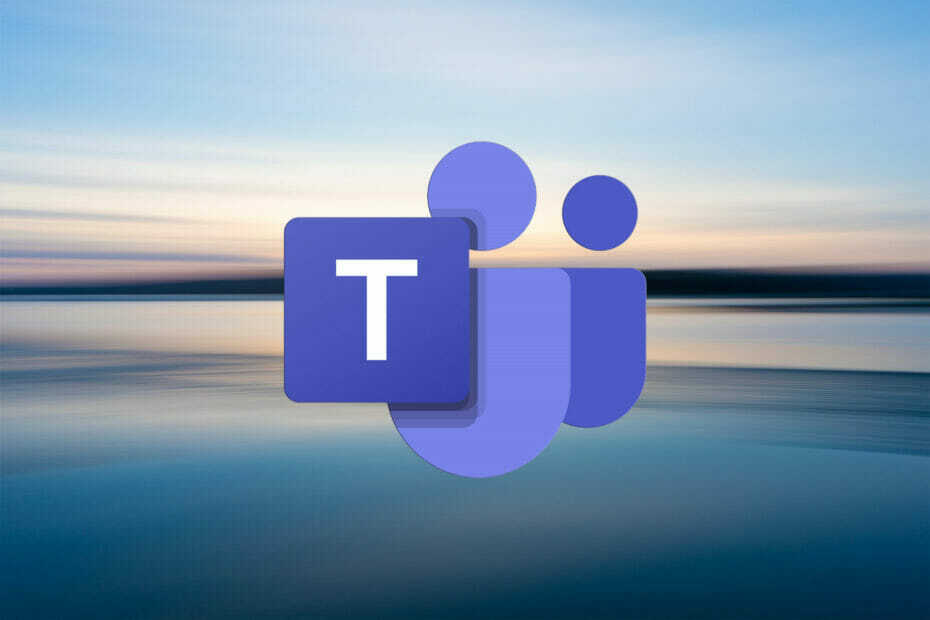Mažiau blaškymosi ir daugiau dėmesio su Teams blokavimo funkcija
- Asmens blokavimas „Microsoft Teams“ yra puikus būdas apsisaugoti nuo nepageidaujamų pranešimų ar pranešimų.
- Veiksmas nėra nuolatinis, nes prireikus visada galite atblokuoti šiuos vartotojus.
- Radome tris būdus, kaip galite blokuoti anoniminius vartotojus ar robotus, todėl skaitykite toliau ir sužinokite, kaip tai padaryti.
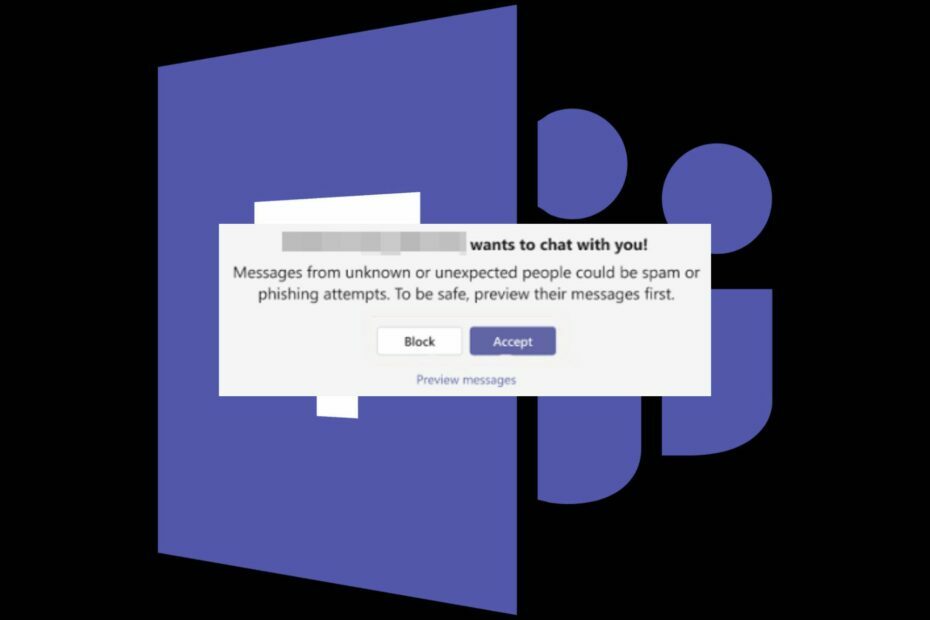
Teams buvo viena iš vaizdo konferencijų ir pokalbių komunikacijos įrankių, kurie COVID-19 pandemijos metu išsiskyrė su visais funkcijų atnaujinimais.
Tai suteikė kai kuriems erzinusiems vartotojams laisvės piktnaudžiauti šia programa ir sugadinti jūsų dieną šlamšto skambučiais, nepageidaujamų žinučių siuntimu ar net netinkamų nuorodų bendrinimu. Laimei, jums nereikia su jais taikstytis, kai suaktyvinate blokavimo mygtuką.
Kas atsitinka, kai užblokuojate ką nors komandoje? Kai užblokuosite vartotoją Teams, jis negalės jums siųsti jokių pranešimų ar pažymėti jūsų jokiose pokalbių grupėse. Jie taip pat nebegaus pranešimų iš jūsų ir atvirkščiai.
Svarbu pažymėti, kad blokavimas dažniausiai naudojamas asmeninėms paskyroms. Jei nematote blokavimo parinkties, taip yra todėl, kad ji gali būti nesuaktyvinta darbo / mokyklos valdomose paskyrose, nes šiuos nustatymus valdo jūsų IT skyrius.
Kaip užblokuoti ką nors komandoje?
1. Blokuoti per pokalbį
- Paleiskite „Microsoft Teams“ programą.
- Pasirinkite Pokalbis ir raskite kontaktą, kurį norite užblokuoti.
- Spustelėkite tris elipses ir išskleidžiamajame meniu pasirinkite Blokuoti.
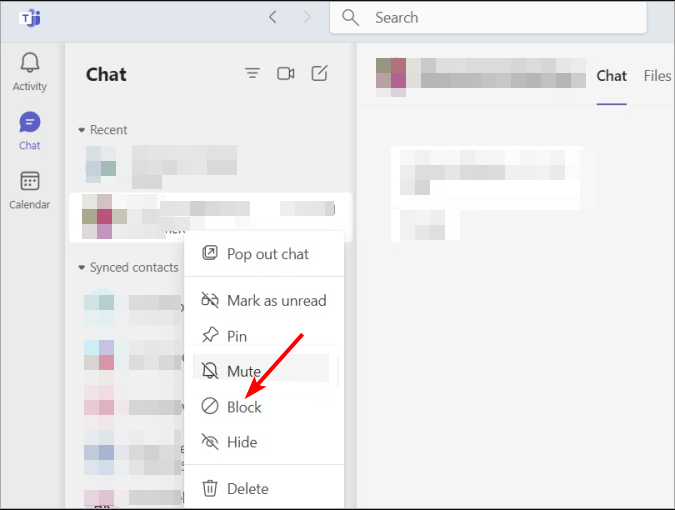
- Paleiskite „Microsoft Teams“ programą ir spustelėkite norimą užblokuoti kontaktą.
- Spustelėkite tris elipses šalia jų vardo ir pasirinkite Blokuoti kontaktą.
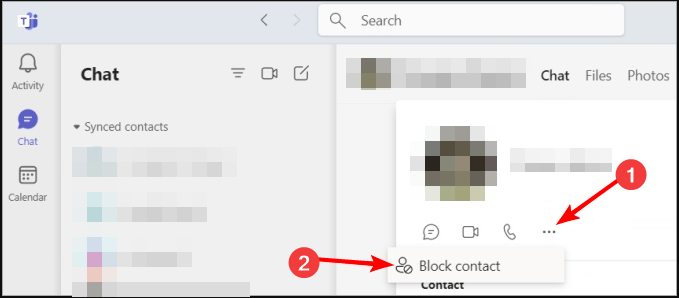
3. Blokuoti per nustatymus
- Paleiskite „Microsoft Teams“ programą, spustelėkite tris elipses šalia savo profilio nuotraukos ir pasirinkite Nustatymai.

- Eikite į Privatumas ir pasirinkite Blokuoti skambučius be skambintojo ID pagal Užblokuoti kontaktai.
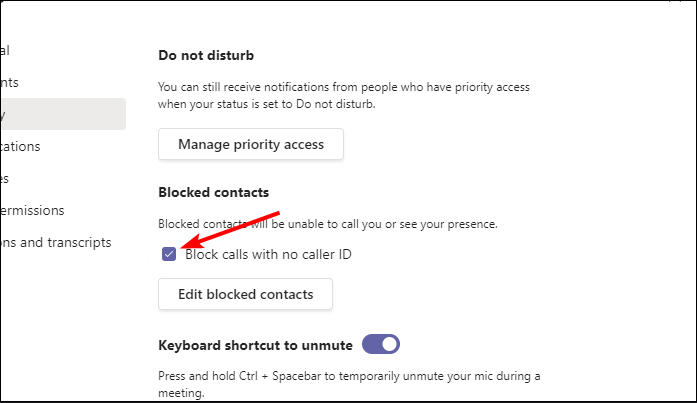
Kaip nutildyti ką nors iš Teams?
- Paleiskite savo Microsoft komandos programėlė.
- Pasirinkite Pokalbis ir suraskite kontaktą, kurį norite nutildyti.
- Spustelėkite tris elipses ir išskleidžiamajame meniu pasirinkite Nutildyti.
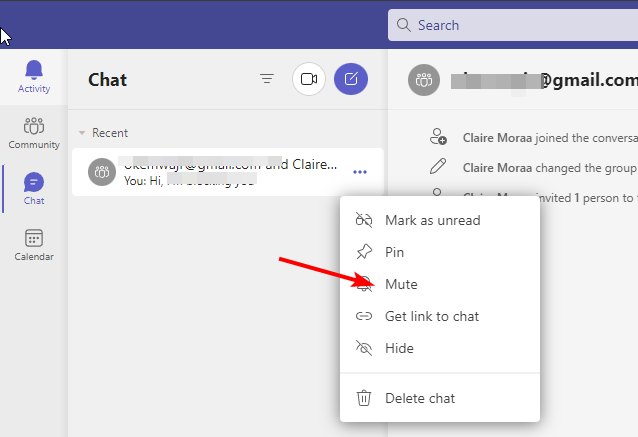
Kai kuriais atvejais blokuoti negalima, nes reikia bendrauti tarp dviejų šalių. Tai gali tiesiog erzinti profilyje įstrigo pranešimai ne biure kurį laiką.
Galite pasirinkti juos nutildyti ir tikrinti jų pranešimus tik tada, kai jaučiate poreikį arba įjungti kompaktišką funkciją norėdami paslėpti pranešimų, kurių nenorite matyti, peržiūras.
- Naujas Teams šablonas išoriniams svečiams suteikia daugiau galimybių valdyti susitikimus
- Štai kaip galite atpažinti sukčiavimo ataką prieš Teams
- Kaip prisijungti prie „Microsoft Teams“ susitikimo be paskyros
Kaip tvarkyti užblokuotųjų sąrašą „Microsoft Teams“?
Blokavimo sąrašo peržiūra ir atblokavimas
- Paleiskite „Microsoft Teams“ programą, spustelėkite tris elipses šalia savo profilio nuotraukos ir pasirinkite Nustatymai.

- Eikite į Privatumas ir pasirinkite Redaguoti užblokuotus kontaktus norėdami peržiūrėti visą blokų sąrašą.
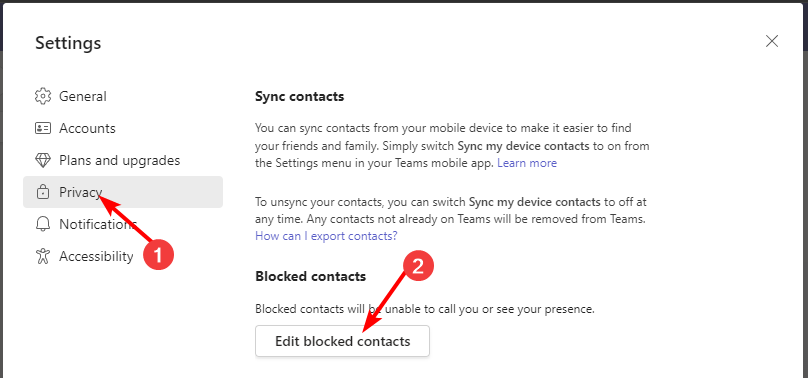
- Norėdami atblokuoti kontaktus, paspauskite Atblokuoti mygtuką.
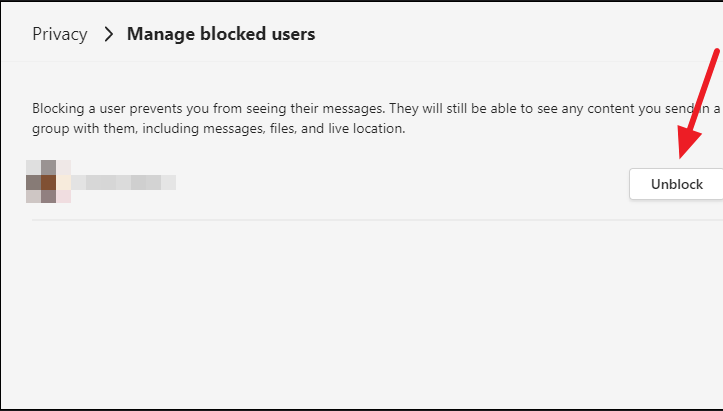
Kaip sužinoti, ar kas nors užblokavo jus programoje Teams?
- Jei pokalbio lange nebematote asmens profilio nuotraukos, tai gali būti vienas iš pirmųjų ženklų, kad kažkas jus užblokavo.
- Taip pat pastebėsite, kad jie neberodomi jūsų kontaktų sąraše, o tai yra dar vienas rodiklis.
- Jei asmuo yra grupės pokalbio su kitais žmonėmis narys ir jie dingsta iš grupės pokalbio, tai dar vienas ženklas.
- Taip pat negalėsite jiems siųsti jokių pranešimų, kvietimų ar priminimų.
Naudodamiesi šiais patarimais galite sėkmingai užblokuoti tuos svečius, kurie pasirodo iš niekur. Ir jei blokavimas atrodo per ekstremalus, galite pasirinkti blokuoti keiksmažodžius vietoj to, kad jūsų pokalbių erdvė būtų pagarbi.
Galų gale, tikslas yra sukurti saugią erdvę, kurioje galite būti produktyvūs ir sumažinti blaškymąsi. Ar „Teams“ blokavimo funkcija jums naudinga? Pasidalykite savo mintimis su mumis toliau pateiktame komentarų skyriuje.